Word 批量清除表格内容秘籍,轻松搞定的高效方法
在日常办公中,Word 文档的使用频率极高,而处理表格内容更是常见操作,当我们需要批量清除表格中的内容时,掌握正确的方法至关重要,为您详细介绍 Word 文档清空表格内容的巧妙办法。
想要高效清除 Word 表格中的内容,方法其实并不复杂,我们可以利用 Word 自带的功能来实现,选中需要清除内容的表格,选中的方式有多种,可以点击表格左上角的十字箭头,也可以拖动鼠标选中整个表格。
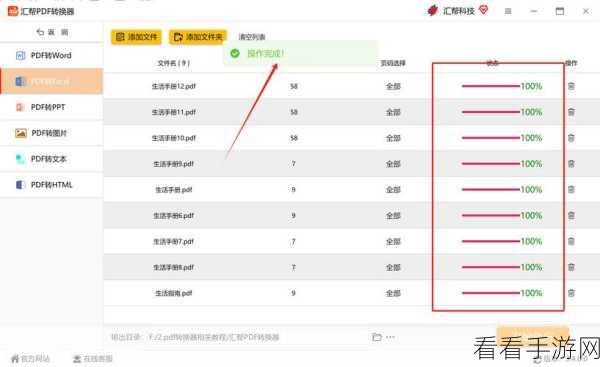
按下“Delete”键或者“Backspace”键,需要注意的是,这两个键的效果有所不同。“Delete”键主要用于删除表格中的内容,而“Backspace”键则可能会导致整个表格被删除。
如果表格中的内容较多,手动逐个选中表格再进行删除操作会比较繁琐,可以使用“查找和替换”功能,点击“编辑”菜单中的“查找和替换”,在弹出的对话框中,选择“替换”选项卡,在“查找内容”中输入要删除的内容,“替换为”处留空,然后点击“全部替换”按钮,即可快速清空表格中的指定内容。
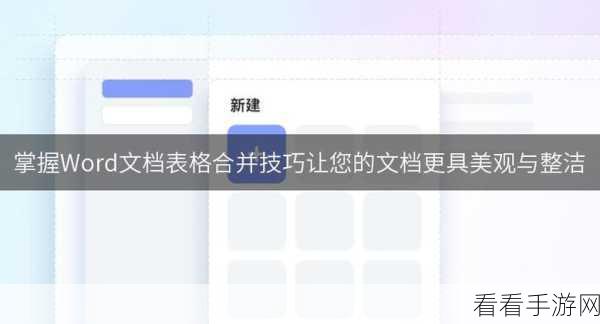
除了以上方法,还可以通过 VBA 宏来实现批量清除表格内容,不过,这种方法对于普通用户来说可能有一定的难度,需要具备一定的编程知识。
掌握了这些方法,无论面对怎样复杂的表格内容清除需求,都能轻松应对,大大提高工作效率。
文章参考来源:办公软件使用技巧相关资料
